by Brooklyn May 05,2025
နှစ်ပေါင်းများစွာကြာပြီးနောက်၌ပင် Minecraft သည် Sandbox ဂိမ်းများလောကတွင်အထွ se ဝါဒကိုဆက်လက်ရှင်သန်နေဆဲဖြစ်သည်။ ၎င်း၏အဆုံးမဲ့ခရီးများ, တက်ကြွသောကမ္ဘာ့မျိုးဆက်များနှင့်ခိုင်မာသည့် Multiplayer mode သည်တီထွင်ဖန်တီးမှုအတွက်အခွင့်အလမ်းများကိုပေးသည်။ သင်၏ Minecraft စွန့်စားမှုကိုစတင်ရန်ပထမအဆင့်သို့ငုပ်ပါ။
အကြောင်းအရာဇယား ---
သင်၏ Minecraft ခရီးကိုစတင်ရန်, ဂိမ်းထဲသို့ဝင်ရန်မရှိမဖြစ်လိုအပ်သော Microsoft အကောင့်တစ်ခုဖန်တီးရန်လိုအပ်သည်။ တရားဝင် minecraft ဝက်ဘ်ဆိုက်သို့ 0 င်ရောက်ပြီးညာဘက်အပေါ်ထောင့်ရှိ "Sign In" ခလုတ်ကိုနေရာချထားပါ။ ၎င်းကိုနှိပ်ပါ။ ခွင့်ပြုချက် 0 င်းဒိုးပေါ်လာသည့်အခါအကောင့်အသစ်တစ်ခုဖန်တီးရန် option ကိုရွေးချယ်ပါ။
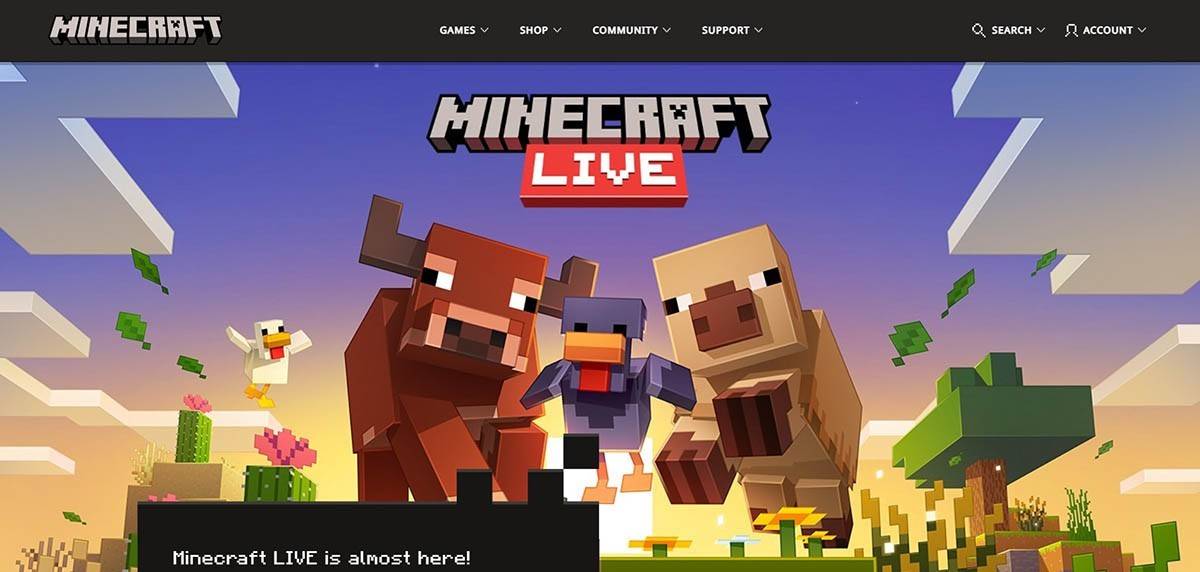 Image: Minecraft.net
Image: Minecraft.net
သင်၏အီးမေးလ်လိပ်စာကိုဖြည့်ပြီးသင်၏ Minecraft အကောင့်အတွက်ခိုင်မာသောစကားဝှက်ကိုတီထွင်ပါ။ ထူးခြားသော Username ကိုရွေးချယ်ပါ။ အကယ်. ၎င်းကိုယူပြီးပါကစနစ်သည်သင့်အားအခြားရွေးချယ်စရာတစ်ခုရှာရန်ကူညီလိမ့်မည်။
 Image: Minecraft.net
Image: Minecraft.net
သင်၏အကောင့်ကိုတည်ဆောက်ပြီးနောက်သင်၏အီးမေးလ်လိပ်စာကိုသင်၏စာတိုက်ပုံးသို့ပို့သည့်အတည်ပြုကုဒ်ကိုရိုက်ထည့်ခြင်းဖြင့်အတည်ပြုပါ။ အကယ်. သင်ချက်ချင်းမတွေ့ပါကသင်၏ "spam" ဖိုင်တွဲကိုသေချာစစ်ဆေးပါ။
အတည်ပြုပြီးသည်နှင့်သင်၏ပရိုဖိုင်းသည်သင်၏ Microsoft အကောင့်နှင့်ချိတ်ဆက်လိမ့်မည်။ သင်မရှိသေးပါကယခုသင်ဂိမ်းကို 0 ယ်နိုင်သည်။ 0 က်ဘ်ဆိုဒ်ရှိစတိုးဆိုင်ကဏ် section သို့သွားပါ, သင်ကြိုက်နှစ်သက်သောဗားရှင်းကိုရွေးချယ်ပြီး 0 ယ်ယူရန်ညွှန်ကြားချက်များကိုလိုက်နာပါ။
PC Player များအတွက် Minecraft သည်မူလတန်းမူကွဲနှစ်မျိုးဖြင့်လာရောက်လည်ပတ်သည်။ Java Edition နှင့် Bedrock Edition ။ Java Edition သည် Windows, MacOS နှင့် Linux တို့နှင့်သဟဇာတဖြစ်ပြီးတရားဝင် Minecraft ဝက်ဘ်ဆိုက်မှတိုက်ရိုက်ဒေါင်းလုပ်ဆွဲနိုင်သည်။ Launcher ကို install လုပ်ပြီးနောက်သင်၏ MOOKOFF သို့မဟုတ် MOJAG အကောင့်ဖြင့်ဝင်ရောက်ပြီးမည်သည့်ဂိမ်းကိုမည်သည့်ဗားရှင်းကိုရွေးချယ်ပါ။
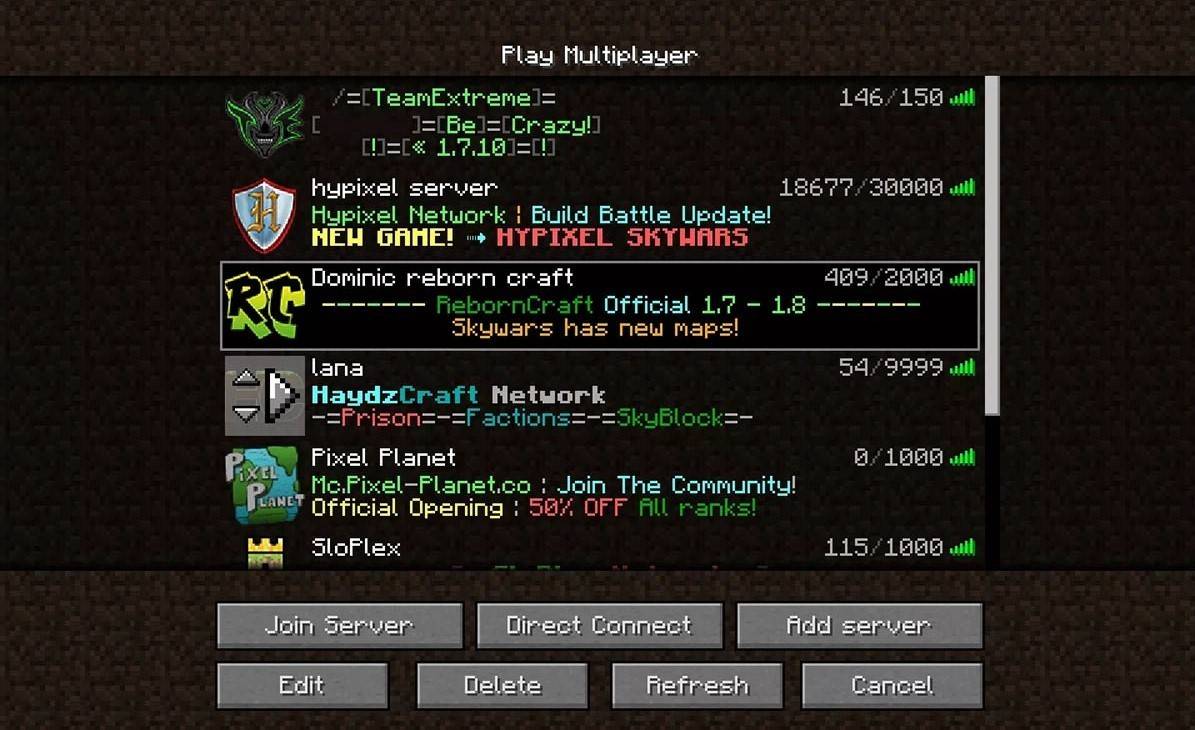 image: aiophotoz.com
image: aiophotoz.com
သင်၏ပထမဆုံးလွှတ်တင်မှုတွင်သင်၏ Microsoft Account အထောက်အထားများနှင့်သင်၏ Microsoft Accountentials နှင့်ဝင်ရောက်ရန်သင့်အားသတိပေးခံရလိမ့်မည်။ အကယ်. သင်သည်တစ်ကိုယ်တော်ကစားနေလျှင် "Create New World" option ကိုရွေးချယ်ပါ။ ၎င်းသည် "ရှင်သန်ရပ်တည်ရေး" mode ကိုဖွင့်လှစ်နိုင်သည့်ကမ္ဘာ့အဆင့်မီနူးများကိုဖွင့်လှစ်နိုင်သည့်အရင်းအမြစ်များသို့မဟုတ် "Creative" mode ကိုအကန့်အသတ်ရှိသောအရင်းအမြစ်များအတွက်သင်ဆုံးဖြတ်နိုင်သည့် "ရှင်သန်မှု" mode ကိုသင်ဆုံးဖြတ်နိုင်သည်။
Multiplayer ကိုခံစားရန်, Main menu ရှိ "Play" အပိုင်း, ထို့နောက် "ဆာဗာများ" tab သို့သွားပါ။ ဤနေရာတွင်သင်သည် Public server တစ်ခုနှင့် ပူးပေါင်း. သို့မဟုတ်၎င်း၏ IP address ကိုထည့်ခြင်းဖြင့်သီးသန့်တစ်ခုနှင့်ချိတ်ဆက်နိုင်သည်။ သူငယ်ချင်းများနှင့်ကစားရန်, ကမ္ဘာကြီးကိုဖန်တီးရန်သို့မဟုတ်တင်ရန် Settings သို့သွားပြီး Multiplayer feature ကိုဖွင့်ပါ။
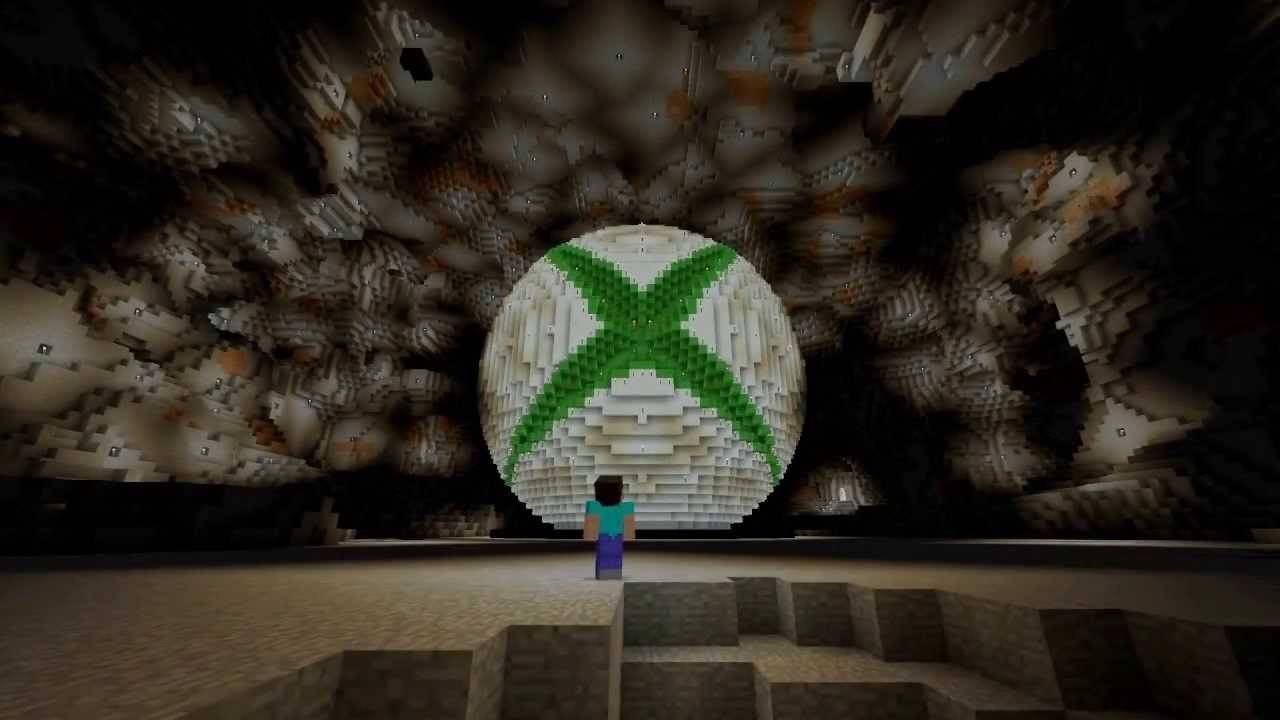 image: youtube.com
image: youtube.com
Xbox Consoles (Xbox 360, Xbox One, Xbox Series X / S) တွင် MINECRAFT ကို Microsoft Store မှကူးယူပါ။ ထည့်သွင်းပြီးသည်နှင့်၎င်းကိုမူလမြင်ကွင်းမှဖွင့်ပြီးသင်၏အောင်မြင်မှုများနှင့် 0 ယ်ယူမှုများကိုစည်းညှိရန်သင်၏ Microsoft အကောင့်ဖြင့်လော့ဂ်အင်လုပ်ပါ။
PlayStation အသုံးပြုသူများအတွက် (PS3, PS4, PS5) အတွက် PlayStation Store မှတစ်ဆင့် Minecraft ကိုရနိုင်သည်။ တပ်ဆင်ပြီးနောက်၎င်းကိုမူလမြင်ကွင်းမှဖွင့်ပြီး Cross-Platform Play ကိုဖွင့်ရန်သင်၏ Microsoft အကောင့်ဖြင့် log in လုပ်ပါ။
Minecraft ကို iOS နှင့် Google Play အတွက် App Store တွင် 0 ယ်ယူရန်ရနိုင်သည်။ တပ်ဆင်ပြီးနောက်သင်၏ Microsoft Account နှင့်စတင်ကစားရန်စတင်ပါ။ မိုဘိုင်းမူကွဲသည်အခြားကိရိယာများနှင့်အတူ Cross-platform ကစားခြင်းကိုထောက်ခံသည်။
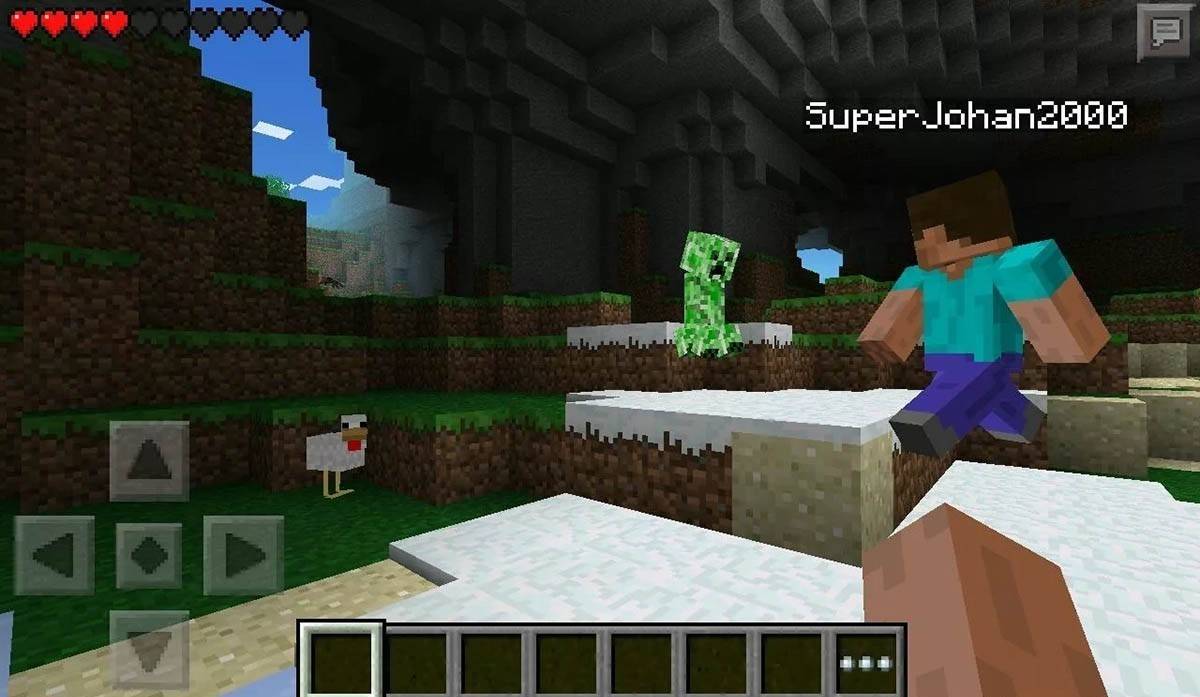 image: storage.googleapis.com
image: storage.googleapis.com
မှတ်သားထားပါ။ Bedrock Edition သည်၎င်းတို့၏ပလက်ဖောင်းများမည်သို့ပင်ရှိပါစေ, သို့သော် Java Edition သည် PC နှင့်သီးသန့်သီးသန့်ဖြစ်ပြီး Cross-Platform Play ကိုမထောက်ပံ့ပါ။
MINECRAFT ကိုစင်မြင့်ကွဲပြားသည်။
ဂိမ်းမှထွက်ရန်, မီနူးမှတဆင့်သွားပါ။ PC တွင်ဂိမ်းမီနူးကိုဖွင့်ရန် Esck ခလုတ်ကိုနှိပ်ပါ။ ဤအရာသည်သင့်အားပရိုဂရမ်ကိုလုံး 0 ပိတ်နိုင်သည့်နေရာမှသင့်အားအဓိက menu သို့ပြန်ပို့လိမ့်မည်။
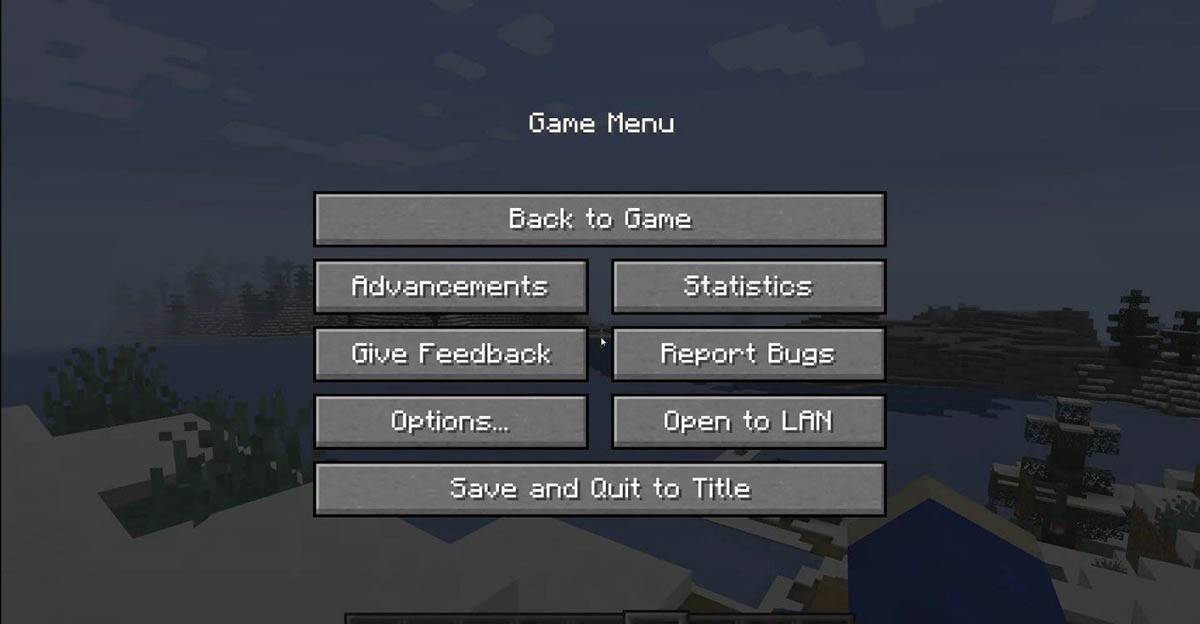 image: tlaicher.org
image: tlaicher.org
Consoles တွင် Pause menu ကိုသင့်တော်သော Gamepad ခလုတ်ဖြင့်ရယူပြီးသင်၏ session ကိုအဆုံးသတ်ရန် "သိမ်းဆည်းခြင်းနှင့် Quit" ကိုရွေးပါ။ ဂိမ်းကိုအပြည့်အဝပိတ်ရန် "Home" ခလုတ်ကို နှိပ်. ဂိမ်းကိုရွေးချယ်ခြင်းနှင့်ထွက်ရန်ရွေးချယ်ခြင်းဖြင့် Console ၏မီနူးကိုသုံးပါ။
မိုဘိုင်းထုတ်ကုန်များအတွက် "Save နှင့် Quit" option ကိုဂိမ်းမီနူးတွင်တွေ့ရသည်။ အက်ပလီကေးရှင်းကိုလုံးဝပိတ်ရန်သင်၏စက်၏ system menu ကိုသုံးပါ။ Android တွင်အက်ပလီကေးရှင်းများနှင့်အနီးကပ် Minecraft သို့ဝင်ရောက်ရန်အောက်ခြေမှပွတ်ဆွဲပါ။ iOS တွင် "home" ခလုတ်ကိုနှစ်ချက်နှိပ်ပါသို့မဟုတ် app ကိုပိတ်ရန်ပွတ်ဆွဲပါ။
ယခုသင်အခြေခံများတပ်ဆင်ထားသည့်အတွက်သင်တစ်ကိုယ်တော်သို့မဟုတ်အမျိုးမျိုးသောကိရိယာများတွင်သူငယ်ချင်းများနှင့်မိတ်ဆွေများကိုကစားခြင်းရှိမရှိ Minecraft ၏ blockraft လောကတွင်အသည်းအသန်ပျော်စရာကောင်းသောရှာဖွေတွေ့ရှိမှုရှာဖွေတွေ့ရှိချက်များကိုကျွန်ုပ်တို့မျှော်လင့်ပါသည်။
Android လုပ်ဆောင်ချက်-ကာကွယ်ရေး
Gotham Knights: Rumored Nintendo Switch 2 Debut
Immersive FPS "I Am Your Beast" သည် ရင်သပ်ရှုမောဖွယ် Trailer အသစ်ကို ပွဲဦးထွက်ပြသခဲ့သည်။
Mobile Legends- ဇန်နဝါရီ 2025 တွင် ရွေးနုတ်ကုဒ်များ ထုတ်ပြန်ခဲ့သည်။
Black Ops 6 Zombies- Citadelle Des Morts Easter Eggs အားလုံး
Disney's Pixel RPG သည်မိုဘိုင်းလ်လွှတ်တင်ရေးအတွက်ဂိမ်းကစားခြင်းကိုထုတ်ဖော်ပြသခဲ့သည်
Garena ၏ Free Fire သည် Hit Football Anime Blue Lock နှင့် ပူးပေါင်းနေသည်။
Android သည် Floatopia ကိုကြိုဆိုပါသည်- စွဲမက်ဖွယ်ကောင်းသော တိရစ္ဆာန်ဖြတ်ကျော်ခြင်း-မှုတ်သွင်းထားသောဂိမ်း

8!10!12! Block Puzzle
ဒေါင်းလုဒ်လုပ်ပါ။
Blockrealm: Wood Block Puzzle
ဒေါင်းလုဒ်လုပ်ပါ။
FLICK SOLITAIRE - Cozy Cards
ဒေါင်းလုဒ်လုပ်ပါ။
Yatzy Master
ဒေါင်းလုဒ်လုပ်ပါ။
Marbel Laundry - Kids Game
ဒေါင်းလုဒ်လုပ်ပါ။
Escape Room: 100 Doors Legacy
ဒေါင်းလုဒ်လုပ်ပါ။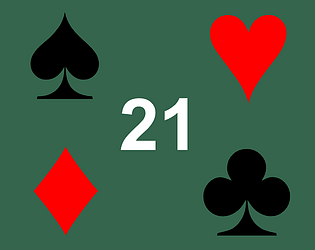
Un Blackjack más
ဒေါင်းလုဒ်လုပ်ပါ။
Ghosts Stories
ဒေါင်းလုဒ်လုပ်ပါ။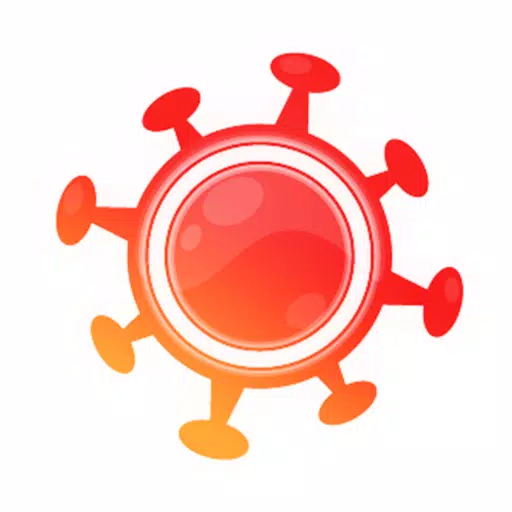
Doodle KillKorona
ဒေါင်းလုဒ်လုပ်ပါ။
15 နှစ်အရွယ် Meme သည် Cyberpunk 2077 ၏ Quest ဒီဇိုင်းကိုနှိမ်နင်းသည်
May 05,2025
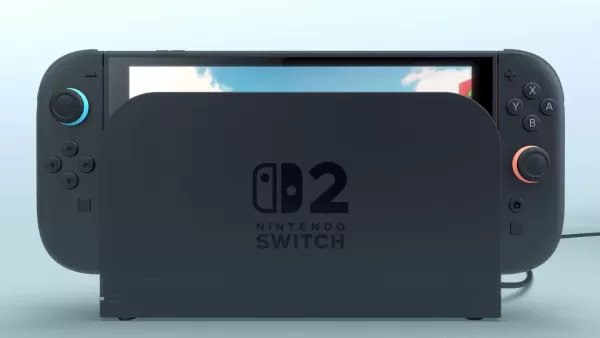
Nintendo Switch 2 Premass: အဓိကလက်လီအရောင်းဆိုင်များတွင်နေထိုင်သောနေ့စွဲများ
May 05,2025
"အခုဆိုရင်မင်းငါ့ကိုတွေ့ပြီ။
May 05,2025
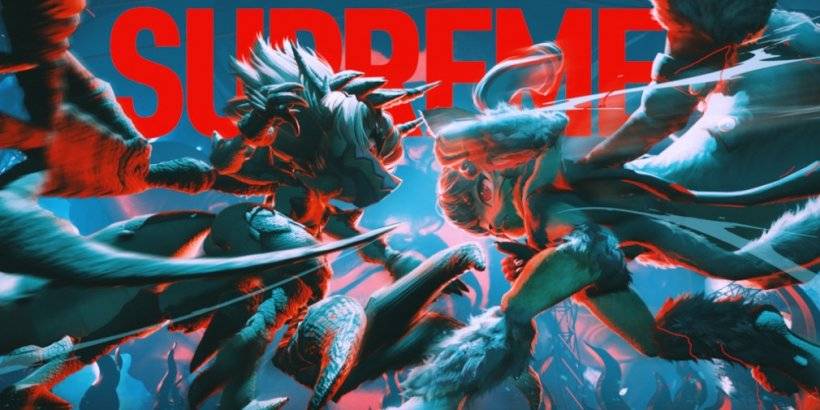
တိုကျိုသားရဲသည်နောက်ဆုံးပေါ် blockchain ဂိမ်းဖြစ်သည်, Android, iOS နှင့် PC တို့တွင်မှတ်ပုံတင်ခြင်း
May 05,2025
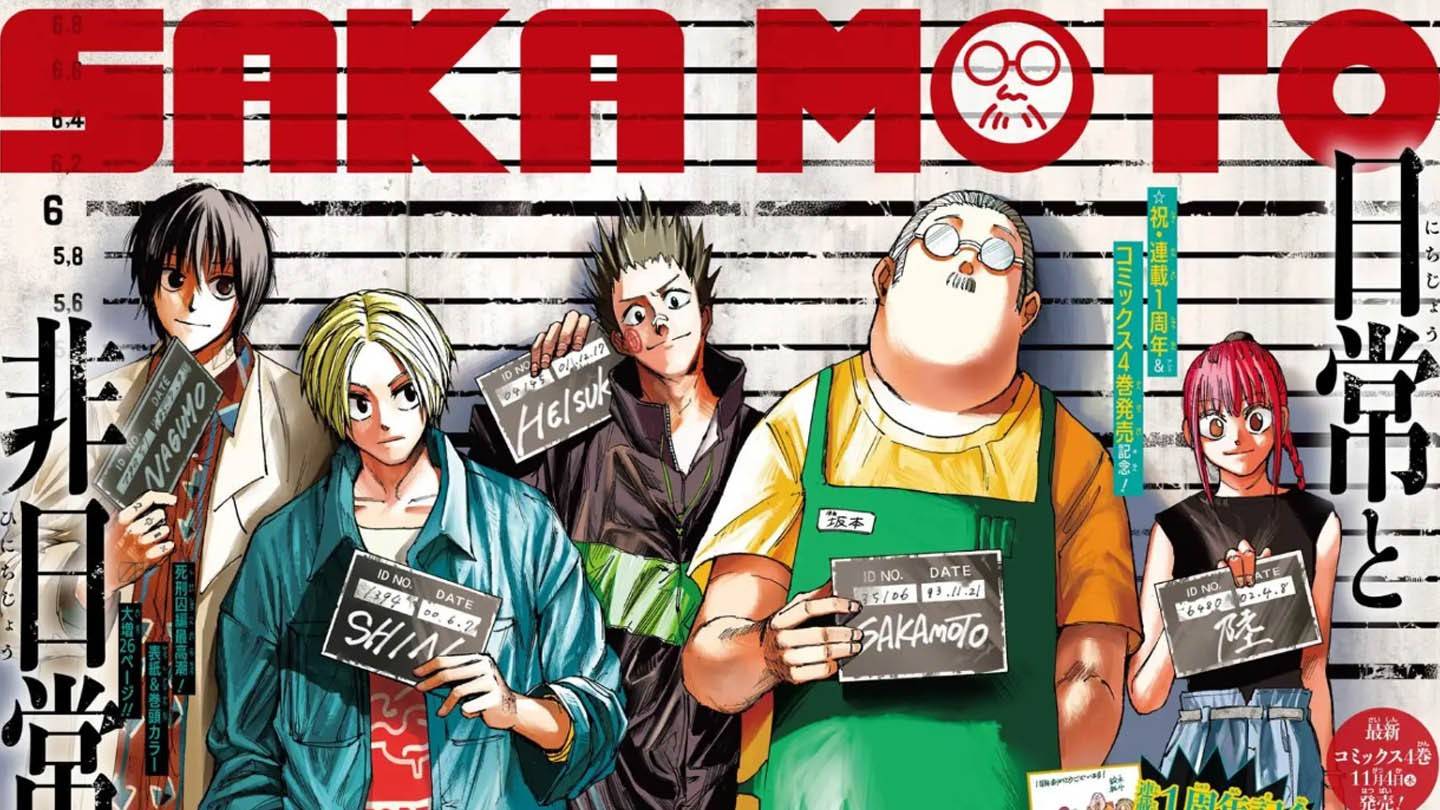
Netflix ၏ထိပ်ဆုံး 5 နှစ်သည်ယခုနှစ် Chilling animes
May 05,2025